Kõik põhjused, miks AutoCAD lõikelauale ei kopeeri, ja lahendusi

- 3477
- 937
- Dr. Edgar Gleichner
Põhjused, miks AutoCAD ei kopeeri valitud objektid vahetuspuhvrisse. Olukorra analüüsimiseks alustame muidugi kõige lihtsamast ja siis kaalume juba tõsisemat.

Kaks lihtsat küsimust, mis pole seotud auto kadedega
Esimene probleem võib teile meelde tuletada tööd mõne Photoshopi versiooniga, mis kategooriliselt ei taju kontrollklahvide kasutamist, kui klaviatuur on vene keeles. Teisisõnu, kui soovite soojusvaheti puhverdada või lõigata tavalised kombinatsioonid ctrl+c ja ctrl+x, olles vene keeles, ei õnnestu teil õnnestuda. Minge inglise keele juurde - kõik töötab hästi.
Kontrollige, mitte teie autokorkaadi samalt väljalt.
Teine probleem on tõsisem ja seotud AutoCADi iseseisvusega - helitugevuse programmiga, millel on palju võimalusi. Need võimalused on palju fonte, jooni, kihte (mis kõige tähtsam), kolmemõõtmeline objekt (põhimõtteliselt) - kui kasutate neid "ilma kuningata pähe", võtavad nad palju kohti RAM -is ja teil on kopeerimisel kopeerimisel palju kohti. Vahetuspuhver, lihtsalt kogu joonise jaoks pole selles piisavalt kohti. Topeltrahaline ülesanne tekib: esiteks lihtsustage joonist, puhastage see kõike ebavajalikku; Teiseks, kui see on valmis puhvri mahu suurendamiseks, kehtib see juba arvuti opsüsteemi kohta.
Joonise lihtsustamine on mõistetav:
- tarbetute ja kasutamata kihtide eemaldamine;
- Kihtide ühendamine on võimaluse korral;
- Liinide kasutamise optimeerimine - kontrollige mõne kasutamise teostatavust: mõnikord ei kopeerige kogu joonist, vaid üksikute joonte, tõenäoliselt ei ole need süsteemis, optimeerimine aitab sellistest kaotustest vabaneda;
- Fontide kasutamise optimeerimine on väga halb stiil ja joonistamine ning töö AutoCADis, kui fonte kasutatakse ilma süsteemita. Selle käitumise üks tagajärgi on täpselt väga suur mälu, mille joonistamine hõivab, aeglustades sellega töötamise kiirust, mis keeldub vahetuse paigutamisest puhvrisse.
- Mõõtmete stiilide kasutamise optimeerimine - mõõtmete stiilide süstemaatiline kasutamine on joonisel sama negatiivne mõju kui fondide süstemaatilisel kasutamisel. See nõuab ka kõigi stiilide kasutamise muutmist, mida on väga keeruline teha, kui joonis on suur ja loodud teine.
Täpsemad viisid joonise optimeerimiseks
Joonise optimeerimiseks on peenemaid ja arenenumaid viise.
See aitab vähendada kasutatud mälumahtu väga hästi kolmemõõtmelise keha loomise ajaloo eemaldamise.
Selleks peate sisestama käsureale: _brep.
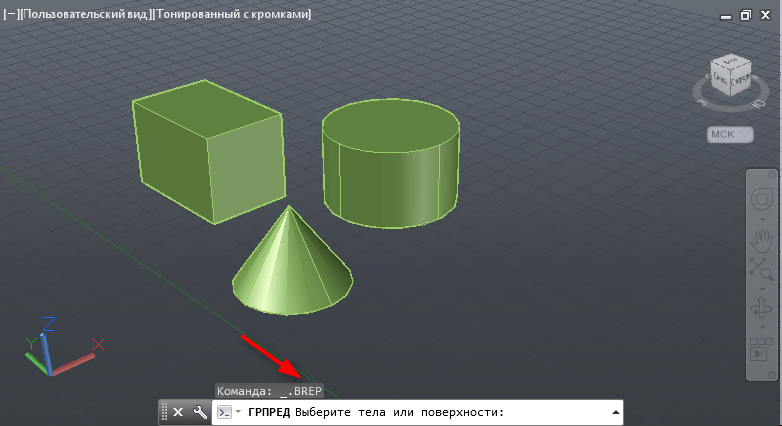
Autocade Team _BREP
Meeskond nõuab esile tõsta kõiki surnukehasid, kuhu see kuulub. Enter vajutamine eemaldab tööaja ajalugu näidatud kehadega. Pange tähele, et _BREP ei tööta plokkides ega välistes linkides (kuigi see on loomulik) ei tööta.
Lisaks. Parameetriliste sõltuvuste meeldejätmine on palju ruumi. Nende kustutamiseks peate sisestama käsu real: _DelContraint.
AutoCAD - tohutu võimalusega programm, mida tuleb kasutada. Rangelt öeldes, et ühes joonises pole suurt vajadust kasutada, erinevate objektide jaoks on palju kaalusid. Lisaks võtab joonisele antud mastaabi raamatukogu palju ruumi.
Skaala eemaldamiseks ja kõik objektid ühele toomiseks vajate meeskonda: _scaleListEdit. Selle käsuga kaasnevad järgmised kolm parameetrit:
- Sisestage suvand [?/Lisage/kustutage/lähtestage/väljuge]: r - viskab igas suuruses;
- Lähtesta skaala loend vaikeväärtusteni? [Jah/ei]: Y - see lähtestab skaala loendi vaikeseisundisse;
- Skaalaloendi lähtestamine vaikekandeteks;
- Sisestage suvand [?/Lisa/kustutage/lähtestage/väljuge]: E - Exit meeskonnast.
Kui soovite seda käsku makrodena kasutada, näeb see suvand välja: ^c ^c_-scaleListitit; _r; _y; _e;
Pöörake tähelepanu teisele nüanssile. Võib -olla kasutab joonis SPDS -i teeki, kuid see pole teie autokaadi süsteemiga ühendatud. Sellest olukorrast väljapääs on kahekordne:
- või on vaja panna SPD -d - see loob oma primitiivid, millest autoauto ise ei pruugi aru saada,
- või on vaja joonistada joonise eraldi objektideks - laskuda.
Enne jaotust tuleb joonis käsuga puhastada: puhastada. Seejärel optimeerige tekstide ja mõõtmete stiilide kasutamist, vastasel juhul ei saa seda vältida sõnumi väljanägemisega, et teatud arvu objekte ei saa lahti lasta.
Praktika meetod
AutoCad on üsna suur programm, mis peidab palju võimalusi, mis sageli avanevad probleemi lahendamisel täiesti ootamatult. Nii nagu öeldakse, lahendus kogemusest - kui vahetuspuhvris koopia puudumise probleem lahendati:
- Minge menüüsse EDIT;
- Valige käsk Copy View;
- Sisestage koopia samasse joonisesse - tavaline pasta või Ctrl+V;
- Proovige nüüd seda vahetuspuhvris kopeerida - selgub, et see töötab ja kõik puhvris olevad objektid.
Puhverserveri objektid on peamine põhjus
Kuid kõige olulisem põhjus, miks vahetuspuhver on tühi, on olukord, kui lihtsalt polnud midagi kopeerida. Objektid, kõik või mõned, tegelikult ei kuulu joonistamisse-need on puhverserveri objektid, mis on salvestatud välise puhverserverisse. Sellised objektid on nende määramatu vormingu ja suures koguses mälu, mis on suurte probleemide allikas.
Puhverserveri objektide eemaldamiseks on mugavam neid kõigepealt lahti lasta ja neid joonise mälestuseks tutvustada: plahvatusodealllproxy.

Plahvatusodeallproxy meeskond AutoCADis
Ja siis kustutage: eemaldage vabad - kõik puhverserveri objektid eemaldatakse, mida ei saanud lahti võtta.
Võib -olla peate ülaltoodud käskude tegemiseks alla laadima välise utiliidi AutoCAD - plahvatusohtlik puhverserver. Oluline on veenduda, et utiliidi versioon sobib täpselt kasutatava automaatse versiooni jaoks.
Allalaadimine toimub arvuti kõvakettalt käsu "allalaadimise lisa" kaudu, mis on saadaval "teenuse/lisa sissepääsu" kaudu. Kui selle utiliidi pidev kasutamine on vajalik, saab selle vaikimisi üles laaditud loendisse lisada - utiliidi installimisel tuleb eesmärk olla.
Pöörame tähelepanu tõsiasjale, et eemaldamise meeskond taotleb skaalaloendi puhastamist - tehakse ettepanek puhastada vaikimisi, tuleb sellega nõustuda.
Pärast puhverserveri objektide eemaldamist on käsu käivitamine väga kasulik: _Audit on puhverserveri objektide eemaldamise vigade kontrollimine.
- « Windows Phone'i populaarsed kommunaalteenused
- Kuidas vabaneda siseministeeriumi nimega ribareklaamist »

